什麼是惡意軟體 HackTool:Win32/Keygen?如何去除?

您是否掃描過您的設備並發現它感染了 HackTool:Win32/Keygen?在您使用破解或金鑰產生器啟動進階軟體後,Windows Defender 可能會自動警告您有關此惡意軟體的存在。
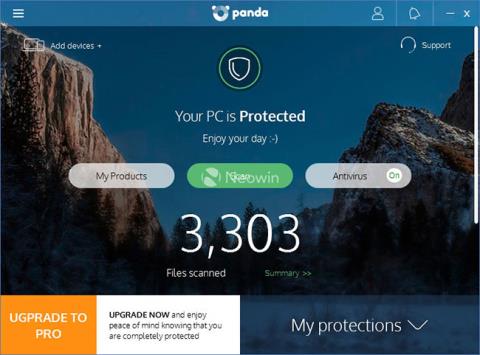
Panda Free Antivirus 不提供自訂瀏覽器、家長控製或類似的任何功能。 Panda Free Antivirus 的重點是惡意軟體檢測 - 正如您所期望的,它做得相當好,在 AV 的最新報告中實現了 99.6% 的防護率。-比較。
AV-Comparatives 還發現,軟體還錯誤地標記了 12 個位置(這可能會讓經驗不足的用戶感到困惑),但 Panda Free Antivirus 仍然高於Windows Defender,甚至擊敗了Windows Defender。一些付費選項的失敗。
Panda Free Antivirus的優點與缺點
優勢
缺點
熊貓免費防毒軟體的特點
Panda Free Antivirus 中也包含一些額外的工具。Rescue Kit可讓您建立可啟動快閃磁碟機來刪除受感染系統上的惡意內容,而Process Monitor 的作用就像一個簡單的手動防火牆。
您可以查看所有正在運行的進程或僅查看那些訪問互聯網的進程,檢查它們的連接性,查看 Panda 分配的風險評級,並可選擇阻止您認為有問題的任何項目。
該套餐還包括一個基本的 VPN,在 23 個國家/地區提供伺服器,包括美國、俄羅斯和巴西。免費用戶每天可以獲得 150MB 的流量 - 顯然,如果您打算使用 Netflix 或 Disney Plus 等串流媒體服務,這不會有太大幫助,但如果您只是需要偶爾檢查安全伺服器,則可能就足夠了。
如果您想要無限數據,價格從每月 10 英鎊(300,000 越南盾)起,然後降至每月 2.16 英鎊(65,000 越南盾),如果您簽約 3 年,價格會更合理。
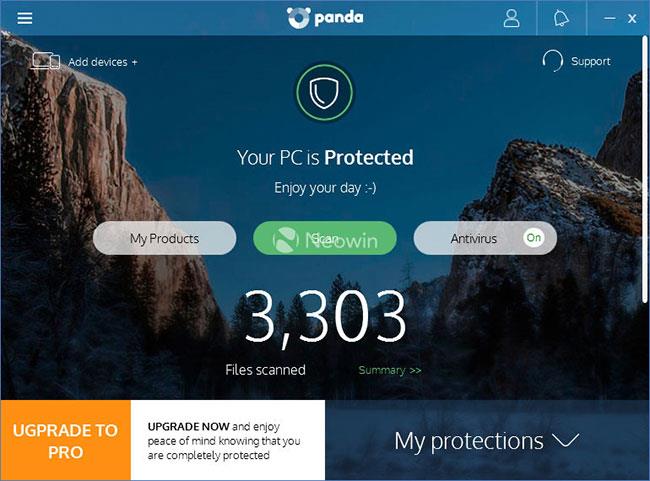
Panda Free Antivirus 的重點是偵測惡意軟體的重要任務
Panda Free 防毒軟體的局限性
Panda Free Antivirus 的一些限制是,預設情況下它會安裝一個名為Smart Shopping 的瀏覽器插件,該插件會在您上網時顯示線上優惠。擺脫這個很容易 - 或者如果你目光敏銳,你可以在安裝過程中取消選中相應的框 - 但將擴展程序潛入瀏覽器的想法對於開發人員來說似乎並不正確。安全工具。
該軟體還會偶爾顯示廣告,告訴您 Panda 的付費安全產品有多有價值 - 但很高興知道很容易阻止它們打擾您。您也可以在設定中使用切換開關。
得出結論
最後,請注意,Panda Free Antivirus 並不是可用的最快的安全工具,並且在測試中僅獲得(不是很好)92.2% 的性能評級。再一次,它仍然輕鬆擊敗 Windows Defender。因此,如果您正在尋找一款簡單的防毒工具,不會打擾您或以不需要的方式暴露您的計算機,Panda Free Antivirus 是一個非常有吸引力的選擇。
看更多:
您是否掃描過您的設備並發現它感染了 HackTool:Win32/Keygen?在您使用破解或金鑰產生器啟動進階軟體後,Windows Defender 可能會自動警告您有關此惡意軟體的存在。
探索如何在Windows 10上建立和管理還原點,這是一項有效的系統保護功能,可以讓您快速還原系統至先前狀態。
您可以使用以下 15 種方法輕鬆在 Windows 10 中開啟<strong>裝置管理員</strong>,包括使用命令、捷徑和搜尋。
很多人不知道如何快速顯示桌面,只好將各個視窗一一最小化。這種方法對於用戶來說非常耗時且令人沮喪。因此,本文將向您介紹Windows中快速顯示桌面的十種超快速方法。
Windows Repair 是一款有效的 Windows 錯誤修復工具,幫助使用者修復與 Internet Explorer、Windows Update 和其他重要程式相關的錯誤。
您可以使用檔案總管選項來變更檔案和資料夾的工作方式並控制顯示。掌握如何在 Windows 10 中開啟資料夾選項的多種方法。
刪除不使用的使用者帳戶可以顯著釋放記憶體空間,並讓您的電腦運行得更流暢。了解如何刪除 Windows 10 使用者帳戶的最佳方法。
使用 bootsect 命令能夠輕鬆修復磁碟區引導程式碼錯誤,確保系統正常啟動,避免 hal.dll 錯誤及其他啟動問題。
存檔應用程式是一項功能,可以自動卸載您很少使用的應用程序,同時保留其關聯的檔案和設定。了解如何有效利用 Windows 11 中的存檔應用程式功能。
要啟用虛擬化,您必須先進入 BIOS 並從 BIOS 設定中啟用虛擬化,這將顯著提升在 BlueStacks 5 上的效能和遊戲體驗。








